در این مطلب به موضوعی تنظیمات حمل و نقل در ووکامرس خواهیم پرداخت که برای فروشگاه هایی که محصولات فیزیکی میفروشند مهم ترین موضوع به شمار می رود، حمل و نقل یکی از مهم ترین بخش های مربوط به فروشگاه های محصولات فیزیکی است، خب پس در این آموزش ووکامرس به آموزش پیکربندی تنظیمات حمل و نقل در ووکامرس خواهم پرداخت.
در این مطلب میخوانید:
نحوه پیکربندی حمل و نقل در ووکامرس
تا کنون مباحث زیادی را در زمینه ووکامرس پوشش داده ایم اما در این مطلب به پوشش دهی یکی از مهم ترین بخش های ووکامرس خواهم پرداخت، بله تب حمل و نقل در ووکامرس ، اگر میخواهید این بخش از فروشگاه ووکامرس خود را راه اندازی کنید این مطلب را تا انتها مطالعه کنید.
پیکربندی تنظیمات حمل و نقل
ابتدا وارد بخش ووکامرس»پیکربندی شوید و سپس وارد تب حمل و نقل شوید. وقتی وارد این تب شوید مشاهده خواهید کرد که این تب خود دارای ۳ بخش حمل و نقل، امکانات حمل و نقل و کلاس های ارسال است در ادامه هر یک از این بخش ها را برای شما عزیزان توضیح خواهم داد.
مناطق حمل و نقل
با استفاده از این بخش میتوانید مناطقی که میخواهید به آنها کالا های خود را ارسال کنبد مشخص کنید، همچنین میتوانید برای هر یک از آنها هزینه خاصی را مشخص کنید، برای مثال ممکن است بخواهید برای شهر خود امکان ارسال با پست پیشتاز و پیک موتوری را ایجاد کنید اما برای شهر های دیگر فقط پست پیشتاز را ایجاد کنید. برای انجام این کار میتوانید از این بخش استفاده کنید. کافیست بر روی دکمه “افزودن ناحیه حمل و نقل” کلیک کنید.
همانطور که در تصویر مشاهده میکنید در بخش نام منظقه باید نامی را برای منطقه مورد نظر خود مشخص کنید، سپس میتوانید ناحیه منطقه را وارد کنید ( شما میتوانید چندین ناحیه را در این بخش مشخص کنید. سپس در بخش روش های حمل و نقل میتوانید با کلیک بر روی دکمه “افزودن روش حمل و نقل” میتوانید روش مورد نظر خود را ایجاد کنید و پس از ایجاد آنها نیز میتوانید با کلیک بر روی نام آنها وارد صفحه پیکربندی آنها شوید.
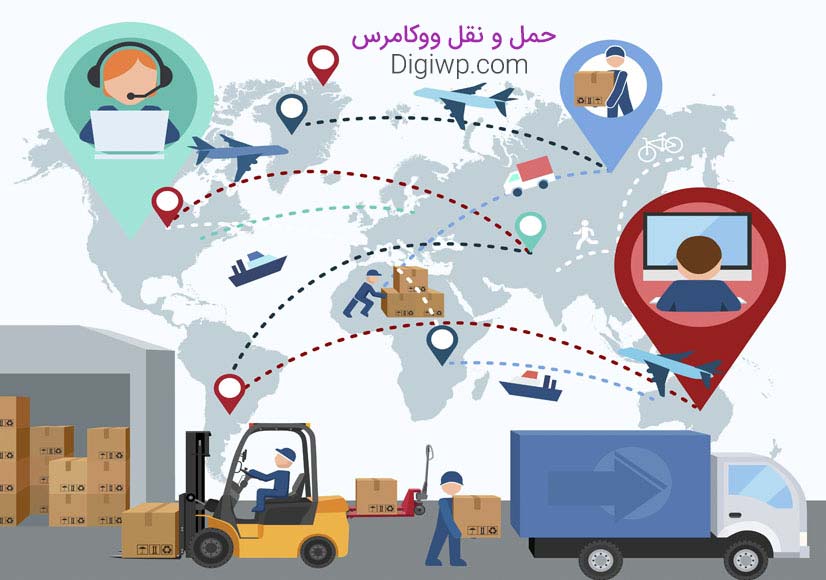
پست پیشتاز و پست سفارشی در ووکامرس
برای استفاده از پست پیشتاز و پست سفارشی شما میتوانید از یک افزونه مانند افزونه “نرخ پست پیشتاز و سفارشی” استفاده کنید، برای استفاده از این افزونه میتوانید به سایت ووکامرس فارسی مراجعه کنید. این افزونه بر اساس وزن و موقعیت مکانی فروشگاه و موقعیت مکانی مشتری نرخ ارسال را محاسبه میکند. با استفاده از این افزونه آیتم نرخ پست پیشتاز و سفارشی به بخش روش های ارسال اضافه خواهد شد.
امکانات حمل و نقل کالا
اکنون وارد بخش حمل و نقل کالا می شویم که خود شامل چند آیتم است:
- محاسبات: در این بخش دو گزینه وجود دارد؛ ۱- فعال کردن محاسبه گر هزینه ارسال در برگه سبد خرید که با استفاده از این گزینه هزینه ارسال در سبد خرید در یک باکس به کاربر نمایش داده می شود. ۲- هزینه ی حمل کالا را تا زمانی که خریدار آدرس خود را وارد نکرده است نمایش نده، که با استفاده از این گزینه زمانی هزینه ارسال به کاربر نمایش داده میشود که اطلاعات آدرس مشتری در سیستم وارد شده باشد.
- مقصد ارسال : در این بخش میتوانید آدرس پیشفرض ارسال را مشخص کنید.
- حالت اشکال زدایی : در صورت استفاده از این گزینه خطاهای اتفاق افتاده در متد های حمل و نقل در سایت شما نمایش داده خواهند شد که بهتر است از این گزینه در سایت خود استفاده نکنید.
کلاس های ارسال
با استفاده از کلاس های ارسال شما میتوانید به سفارشی سازی روش ارسال با نرخ ثابت بپردازید. با استفاده از کلاس های ارسال میتوانید برای مثال کاری کنید که هزینه ارسال یک یخچال با هزینه ارسال یک تلفن همراه متفاوت باشد. برای استفاده از این قابلیت میتوانید کلاس مورد نظر خود را تعریف کنید و آن را ذخیره کنید و هنگام پیکربندی تنظیمات روش های ارسال در بخش روش ارسال با نرخ ثابت هزینه مورد نظر خود را برای کلاس مشخص کنید.
هنگامی که یک محصول را در سایت خود اضافه کنید مشاهده خواهید کرد که این کلاس در اختیار شما خواهد بود و شما میتوانید بر اساس محصول خود، کلاس ارسال آن را مشخص کنید.
امیدوارم در این مطلب توانسته باشید به خوبی با بخش حمل و نقل ووکامرس کار کنید، موفق باشید.


سلام
تشکر ویژه و عرض خسته نباشید . راهنمایی عالی بود